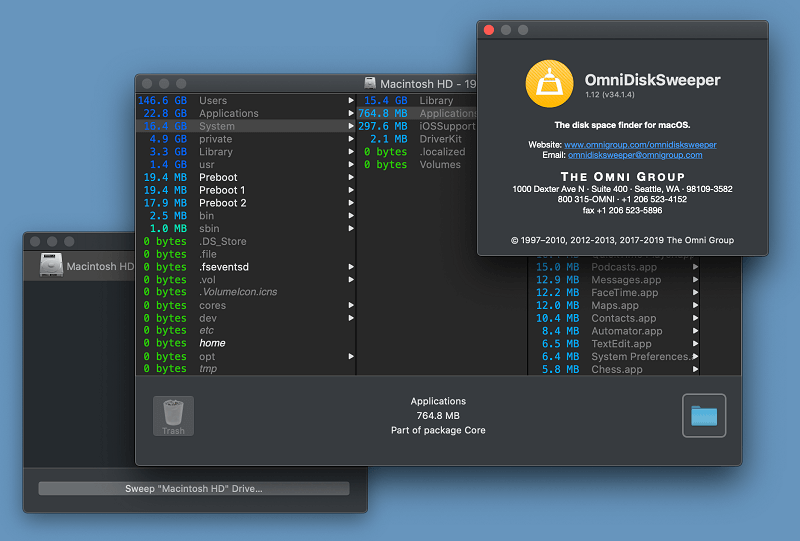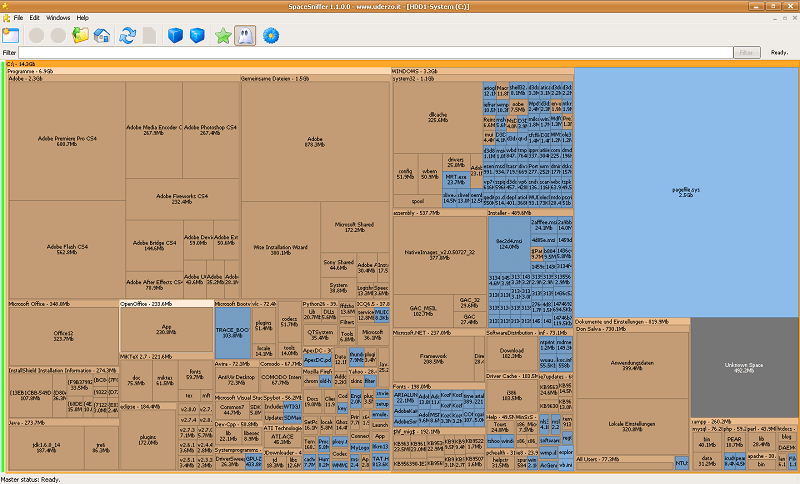- Лучшие 6 анализаторов дискового пространства Mac (+ Инструменты Windows)
- Часть 1. Как узнать, что занимает дисковое пространство на моем Mac?
- Часть 2. 6 лучших анализаторов дискового пространства для Mac
- №1. iMyMac PowerMyMac
- # 2. GrandPerspective
- # 3. DaisyDisk
- # 4. Дисковая Картография
- # 5. OmniDiskSweeper
- #6. JDiskReport
- Часть 3. 5 лучших анализаторов дискового пространства для Windows
- #1. SpaceSniffer
- # 2. WinDirStat
- # 3. Дисковое пространство Вентилятор
- #4. Disktective
- #5. TreeSize Free
- Часть 4. Вывод
- 3 лучших инструмента для анализа диска на вашем Mac
- Встроенные инструменты MacOS
- 1. DaisyDisk
- 2. CleanMyMac X
- 3. OmniDiskSweeper
- Заключение
- Респект за пост! Спасибо за работу!
Лучшие 6 анализаторов дискового пространства Mac (+ Инструменты Windows)
Написано Джордан Бальдо Последнее обновление: декабрь 1, 2020
Всемогущий эксперт по написанию текстов, который хорошо разбирается в проблемах Mac и предоставляет эффективные решения.
Возникает вопрос, когда вы проверите производительность своего Mac на Анализатор дискового пространства Mac большинство из вас, возможно, ответят, что проверили его в первый день, когда у вас был собственный Mac. Теперь вы не будете заботиться больше о место на диске, пока не заполнится и Mac работает медленно, или система замечает, что для загрузки файлов недостаточно места. Волнение, которое вы получаете от Mac, постепенно ослабевает. Действительно, волнение просто длится в течение короткого периода времени, поэтому оно может вызывать радость каждый раз, когда оно происходит.
Между тем, оригинальная хорошая производительность похоронена во времени. Вот почему вам необходимо как можно скорее проверить производительность Mac с помощью анализатора дискового пространства Mac, чтобы вы могли вовремя очищать от мусора, чтобы поддерживать ваш Mac в стабильно хорошем состоянии. Здесь вам будут представлены полезные и лучшие анализаторы дискового пространства на Mac.
Часть 1. Как узнать, что занимает дисковое пространство на моем Mac?
Возможно, вы захотите узнать, какие типы файлов занимают много места на вашем компьютере с macOS. Для этого вы можете посетить «Об этом Mac», где есть вкладка, посвященная «Хранилищу». Чтобы посетить «Об этом Mac», посетите строку меню и щелкните логотип Apple вашего компьютера в верхней левой части интерфейса. Выберите «Об этом Mac» и выберите вкладку «Хранилище». Продольная полоса покажет вам, какой процент места для хранения занимает каждый тип файла. Он будет разделен на разные цвета.
Тем не менее, вы можете взять его на ступеньку выше, нажав кнопку «Управление», расположенную в правой части окна. В окне «Управление» вы перейдете к интерфейсу, который показывает различные типы файлов с левой стороны. К ним относятся приложения, книги, документы, iTunes, почта, сообщения, фотографии и многое другое. Подробный раздел этих типов файлов можно найти в правой части документа.
Альтернатива, которую вы можете использовать:диск Utility». Он покажет вам объем вашего компьютера MacOS, а также количество использованного пространства. Важно отметить, что Дисковая утилита предназначена для использования опытными владельцами MacOS. И это может быть громоздким для новичка. Вы также можете использовать анализатор дискового пространства Mac, чтобы сделать эту работу за вас.
Часть 2. 6 лучших анализаторов дискового пространства для Mac
№1. iMyMac PowerMyMac
iMyMac дает вам четкий обзор состояния системы вашего Mac. Если вас не устраивает рабочий статус Mac, вы также можете рассмотреть возможность удаления ненужных файлов, стирания беспорядка или удаления больших и старых файлов в освободить место на диске с помощью PowerMyMac инструмент внутри.
Вот как легко наблюдать, чтобы проверить производительность вашего Mac с iMyMac PowerMyMac:
- Бесплатно загрузите и установите iMyMac PowerMyMac на свой Mac, затем запустите его.
- На странице состояния системы есть 4 строки движения информации, включая ЦП, память, циклы и использование диска.
Есть четыре преимущества, почему вы можете выбрать iMyMac PowerMyMac как ваш лучший анализатор дискового пространства 1 Mac.
- Начнем с того, что вы можете сканировать и очищать ваш Mac одним щелчком мыши.
- Затем iMyMac может сканировать различные вещи на вашем Mac, включая состояние процессора, памяти, диска и состояние батареи.
- Более того, вы можете сканировать состояние Mac с помощью iMyMac с определенным условием: время или размер. Кроме того, вы можете просмотреть файлы, которые вы хотите удалить.
- Бесплатная пробная версия. И последнее, но не менее важное: вам разрешено загрузить приложение iMyMac на ваш Mac, а также бесплатно удалить ненужные файлы 500MB.
Если ваш Mac работает медленно и полон ненужных файлов, вы можете использовать этот анализатор дискового пространства Mac, чтобы очистить ваш Mac несколькими щелчками мыши:
- Выберите Мастер в левом столбце.
- Затем нажмите кнопку «Сканировать», и вы сможете извлекать файлы по папкам, поскольку iMyMac может помочь вам классифицировать или классифицировать ненужные файлы после его сканирования.
- Предварительный просмотр и выберите файлы для удаления. Слева будут отображаться такие категории, как кэш приложений, фотоотказы, почтовые отсылки или системные журналы, а подробная информация появится справа, когда вы отметите их.
- Нажмите кнопку «Очистить», чтобы очистить выбранные вами файлы.
- Нулевой КБ будет показан на странице, если очистка системного мусора завершена.
Примечание: Кнопка Rescan поможет вам сканировать ваш iMac / MacBook / MacBook Air / MacBook Pro еще раз.
# 2. GrandPerspective
Это крошечная утилита для анализа дискового пространства Mac, созданная для компьютеров MacOS. Он показывает использование диска в вашей системе с помощью графики. Управлять диском легко с помощью инструмента, так как вы можете определить, какая папка или файлы занимают большую часть дискового пространства на вашем компьютере. И это легко сделать благодаря графическому режиму отображения.
Для визуализации используется то, что мы называем древовидной картой. Каждый файл в вашей системе отображается в виде прямоугольника. Размер формы соответствует фактическому размеру файла. Файлы, расположенные в одной папке, будут сгруппированы вместе. Однако размещение этих файлов на самом деле произвольно.
# 3. DaisyDisk
Этот анализатор дискового пространства Mac конкретно задает вопрос: «Что занимает ваше дисковое пространство»? DaisyDisk позволяет вам просмотреть все подключенные диски на вашем компьютере. Это могут быть флеш-накопители, сетевое хранилище и даже диски Thunderbolt.
Отображаемая информация обновляется в режиме реального времени. Таким образом, вы можете легко определить, можете ли вы установить новое программное обеспечение или поместить новый файл в вашу систему. Он работает, просто сканируя ваш диск, и тогда отображение ваших файлов и папок будет отображаться на интерактивной карте. Это на 100% безопасно и надежно, гарантируя, что у вас есть единоличное усмотрение, что удалять и что хранить.
# 4. Дисковая Картография
Другой анализатор дискового пространства Mac, который сканирует, а затем анализирует диски вашего компьютера, включая его папку. Он находит космических свиней и имеет профессиональное приложение для отображения данных, созданное для пользователей MacOS. Это позволяет создавать визуальные карты дисков, папок и подпапок.
Кроме того, он имеет три различных режима отображения, включая процент, количество файлов или дисковое пространство. Результаты сканируются в режиме реального времени, что позволяет вам проверить, что происходит с вашими дисками в данный момент. Кроме того, скорость сканирования чрезвычайно высока, поскольку вы можете создавать ручные и автоматические фильтры для сортировки файлов или папок.
# 5. OmniDiskSweeper
OmniDiskSweeper — это инструмент, который позволяет отображать все ваши файлы на диске. И это отображается от самой большой до самой маленькой, что позволяет вам выбрать, какие из них оставить, а какие удалить. У него есть разные версии инструмента, которые можно скачать на их официальном сайте. Ваш установочный пакет будет зависеть от типа вашей операционной системы.
Он отобразит список различных дисков, подключенных к вашему компьютеру, и цветовые коды различных размеров файлов ваших предметов. Это значительно ускоряет процесс копания, необходимый для поиска больших и неиспользуемых файлов в вашей системе. Таким образом, это один из лучших инструментов, которые вы можете использовать в качестве анализатора дискового пространства Mac.
#6. JDiskReport
JDiskReport — это анализатор дискового пространства, использующий круговую диаграмму или гистограмму для отображения дискового пространства на вашем Mac. Пять основных перспектив покажут вам использование дискового пространства в JDiskReport. Это легко понять, даже если вы не знакомы с компьютерными операциями. Инструмент JDiskReport может работать в системах Linux, Windows и macOS.
Однако, ложка дегтя заключается в том, что JDiskReport не доступен для удаления файлов в этом программном обеспечении; его скорость намного ниже, чем у других анализаторов дискового пространства. Не обращайте внимания на недостатки JDiskReport, JDiskReport также является хорошим анализатором дискового пространства.
Часть 3. 5 лучших анализаторов дискового пространства для Windows
#1. SpaceSniffer
За исключением трудностей для новых пользователей и работы только в системе Windows, SpaceSniffer покажет вам результат дискового пространства с простыми и легкими блоками, которые также могут быть отфильтрованы несколькими способами.
Этот результат можно сохранить и перенести, чтобы вы могли просмотреть результат в любое время и в любом месте. Это наиболее удобный фактор по сравнению с предыдущими анализаторами дискового пространства выше. Это также полностью переносимо для вас, чтобы удалить ненужные файлы с этим программным обеспечением.
# 2. WinDirStat
WinDirStat — это сокращение от статистики каталогов Windows, альтернатива анализатору дискового пространства Mac — она предназначена для операционной системы Windows. Он специально создан для отображения статистики использования диска, а также является инструментом для очистки вашей системы.
Он отображает файлы в виде древовидной карты, позволяя вам видеть их в цветных прямоугольниках. Площадь прямоугольников пропорциональна их размеру. Цвет прямоугольника будет указывать, какой тип файла это на самом деле. В процессе запуска вы увидите, что WinDirStat просканирует всю вашу систему и представит интересное использование вашего диска.
# 3. Дисковое пространство Вентилятор
Последней версией этого инструмента является Disk Space Fan 4, который анализирует объем памяти и помогает удалить дубликаты файлов. Кольцевая диаграмма используется для отображения вашего дискового пространства, а также использует динамическую анимацию для этого.
Он поставляется с бесплатной загружаемой версией, и вы также можете приобрести его для дополнительных функций. Файлы и папки сортируются по размеру, а дубликаты файлов показываются рядом. С их фильтрами вы можете легко поймать виновников вашего места для хранения.
#4. Disktective
Наиболее конкурентоспособный момент Disktective — позволить вам экспортировать результаты дискового пространства на вашем Mac. Он в основном предоставляет вам ДВА средства для просмотра использования дискового пространства. С помощью этого портативного приложения вы также можете сканировать и искать большие файлы в определенной папке или на всем жестком диске. Тем не менее, его результат дискового пространства вашего Mac может быть слишком сложным для вас, чтобы иметь смысл.
Вы не можете удалять файлы напрямую с помощью этого приложения, например, JDiskReport. Disktective поддерживает только систему Windows. Также жаль, что с 2010 не было никаких обновлений.
#5. TreeSize Free
Отличительной особенностью TreeSize Free является то, что он позволяет удалять файлы в этом программном обеспечении, что также является функцией, предоставляемой iMyMac. Кроме того, вы можете выбрать для сканирования ненужные файлы, которые вы хотите удалить в отдельных папках или во всех папках на вашем компьютере, что значительно сэкономит ваше время в процессе сканирования.
Более того, он поддерживает проверку дискового пространства как на внутренних, так и на внешних жестких дисках. Если вы используете систему Linux или macOS, TreeSize Free, возможно, разочарует вас, поскольку не поддерживает эти две системы; и он не может успешно классифицировать файлы на вашем компьютере, либо.
Часть 4. Вывод
Многие из нас помещают файлы в нашу компьютерную систему и забывают об их использовании или удалении, когда в этом нет необходимости. Таким образом, анализатор дискового пространства Mac (или его аналог в Windows) может использоваться для управления нашим пространством хранения, помогая нам освободить больше места для более важных элементов и поддерживать работу устройства Mac в хорошей ситуации. Использование анализатора дискового пространства Mac не составляет труда. И, если вы действительно заботитесь о своем компьютере MacOS, то вам следует серьезно рассмотреть этот тип утилит.
Это также напоминание вам регулярно чистить и удалять ненужные файлы на вашем Mac. Основываясь на кратких введениях нескольких анализаторов дискового пространства выше, iMyMac PowerMyMac является одним из наиболее рекомендуемых программ для вас. Помните, что больше места для хранения означает больше места для новых файлов и более высокую производительность вычислений! Попробуйте iMyMac PowerMyMac бесплатно сегодня!
Прекрасно Спасибо за ваш рейтинг.
Источник
3 лучших инструмента для анализа диска на вашем Mac
3 лучших инструмента для анализа диска на вашем Mac
Нехватка места на Mac — это всегда не очень весело. Конечно, вы можете начать удалять приложения, но лучше сначала проверить диск. В зависимости от того, что вы пытаетесь найти, существует достаточное количество инструментов, которые могут решить вашу проблему.
Встроенные инструменты MacOS
Существует несколько инструментов, которые помогут вам управлять дисковым пространством, встроенным в MacOS. Для просмотра объема пространства, используемого приложениями, фотографиями и другими категориями, можно использовать Disk Storage Summary.
1. DaisyDisk
DaisyDisk является одним из наиболее широко используемых приложений для управления накопителями в macOS. Частично это объясняется простотой использования приложения, но в значительной степени это также связано с тем, насколько оно красиво выглядит.
После завершения сканирования накопителя DaisyDisk отображает файлы и папки в виде визуальной интерактивной карты. На ней можно обнаружить большой файл, просмотреть его содержимое, а затем удалить, если он вам не нужен. Все это можно сделать, не покидая DaisyDisk.
DaisyDisk стоит 9,99 долларов в Mac App Store, но также доступна бесплатная пробная версия.
2. CleanMyMac X
CleanMyMac X делает гораздо больше, чем просто управляет дисковым пространством.
В дополнение к инструментам для очистки дискового пространства, CleanMyMac X включает средства для высвобождения оперативной памяти, управления элементами входа и обслуживания системы. Это не значит, что он не так хорош в анализе дискового пространства.
Запустите приложение, и, как и другие приложения из этого списка, оно начнется с анализа диска. Тогда он может сделать гораздо больше, чем показать вам файлы, которые вы можете удалить. Приложение может автоматически удалять устаревшие кэши, сломанные загрузки, журналы и другие файлы, которые вы не используете.
CleanMyMac X также имеет встроенный деинсталлятор, который может помочь вам удалить приложения вместе с различными файлами, которые они обычно оставляют в вашей системе после удаления. Вы можете попробовать CleanMyMac X с бесплатной пробной версией, но лицензия на приложение обойдется вам в 34,95$.
3. OmniDiskSweeper
OmniGroup известна своим программным обеспечением, таким как OmniFocus, OmniOutliner и OmniPlan. Все эти приложения большие, сложные и довольно дорогостоящие. OmniDiskSweeper, в отличии от них, не только прост, но и бесплатен.
Откройте OmniDiskSweeper, и он просканирует диск. Затем вы увидите простой и легко сканируемый список, в котором отображаются файлы от самых больших до самых маленьких. Это позволит вам быстро получить представление о том, что занимает больше всего места на вашем Mac.
Как и в случае с DaisyDisk, вы можете легко открывать или перемещать файлы в корзину прямо из OmniDiskSweeper.
Заключение
Если вы не уверены, какой из них лучше для вас, есть простое решение: Начните с бесплатных опций и двигайтесь дальше. Попробуйте сначала использовать инструменты, встроенные в MacOS, а если это не работает, попробуйте OmniDiskSweeper. Если эти опции не помогают, обратитесь к DaisyDisk или CleanMyMac X.
Спасибо, что читаете! Подписывайтесь на мои каналы в Telegram, Яндекс.Мессенджере и Яндекс.Дзен. Только там последние обновления блога и новости мира информационных технологий.
Респект за пост! Спасибо за работу!
Хотите больше постов? Узнавать новости технологий? Читать обзоры на гаджеты? Для всего этого, а также для продвижения сайта, покупки нового дизайна и оплаты хостинга, мне необходима помощь от вас, преданные и благодарные читатели. Подробнее о донатах читайте на специальной странице.
Заранее спасибо! Все собранные средства будут пущены на развитие сайта. Поддержка проекта является подарком владельцу сайта.
Источник